Asus EEE PAD SLIDER SL101 User Manual [it]
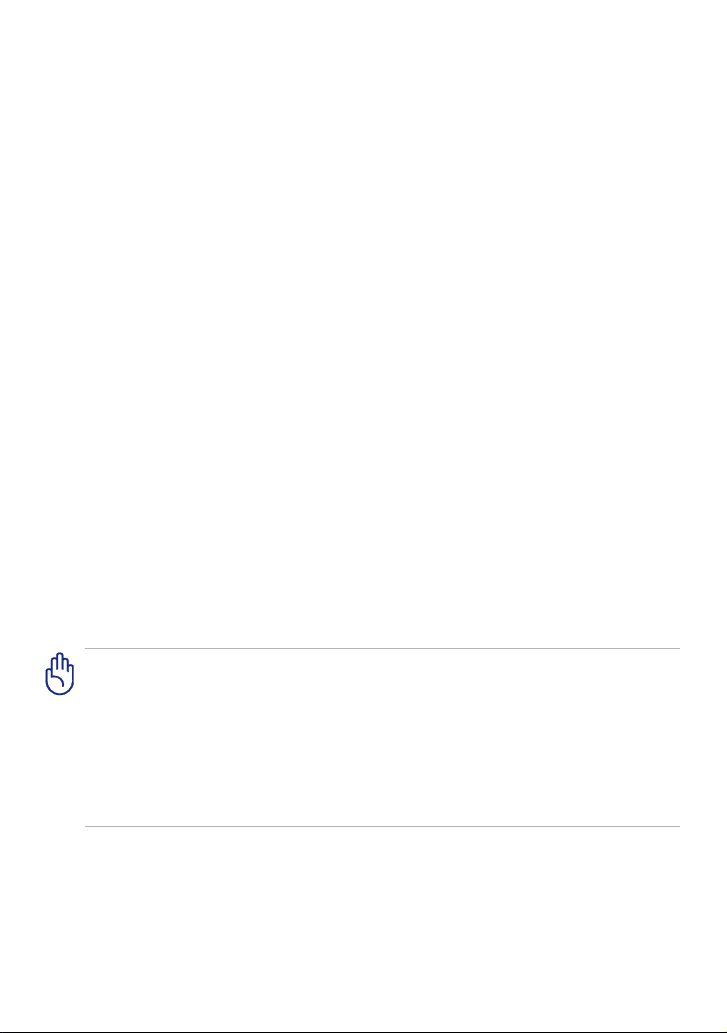
GK6551
Eee Pad Εγχειρίδιο Χρήσης
SL101
Φόρτιση των μπαταριών σας
Αν πρόκειται να χρησιμοποιήσετε ενέργεια από τη μπαταρία, σιγουρευτείτε ότι
έχετε φορτίσει τη μπαταρία και κάθε επιπλέον μπαταρία πριν φύγετε για μακρινό
ταξίδι. Να θυμάστε ότι ο μετασχηματιστής ρεύματος φορτίζει τη μπαταρία μόνο
όταν είναι συνδεδεμένος στον υπολογιστή και σε πηγή ρεύματος AC. Λάβετε
υπόψη ότι χρειάζεται πολύ περισσότερος χρόνος για να φορτίσετε τη μπαταρία
όταν το Eee PC χρησιμοποιείται.
Να θυμάστε να φορτίζετε τη μπαταρία (8 ώρες ή περισσότερο) πριν την πρώτη
χρήση και κάθε φορά που εξαντλείται για να επεκτείνετε τη ζωή της μπαταρίας.Η
μπαταρία φτάνει στη μέγιστη χωρητικότητα μετά από λίγους κύκλους πλήρους
φόρτισης και αποφόρτισης.
Προφυλάξεις στο αεροπλάνο
Επικοινωνήστε με την αεροπορική εταιρία σας αν θέλετε να χρησιμοποιήσετε
το Eee PC μέσα στο αεροπλάνο. Οι περισσότερες αεροπορικές εταιρίες
θέτουν περιορισμούς στη χρήση ηλεκτρονικών συσκευών. Οι περισσότερες
αεροπορικές εταιρίες επιτρέπουν τη χρήση μόνο μεταξύ και όχι κατά τη διάρκεια
απογειώσεων και προσγειώσεων.
Υπάρχουν τρεις κύριοι τύποι εξοπλισμού ασφάλειας αεροδρομίων: Οι
συσκευές ακτίνων-Χ (χρησιμοποιούνται σε αντικείμενα που τοποθετούνται
στους ταινιόδρομους), μαγνητικοί ανιχνευτές (χρησιμοποιούνται σε
ανθρώπους που περπατάνε στους ελέγχους ασφάλειας) και μαγνητικές
ράβδοι (συσκευές χειρός που χρησιμοποιούνται σε ανθρώπους ή
ανεξάρτητα αντικείμενα). Μπορείτε να περάσετε το Eee Pad μέσω των
μηχανημάτων ακτινών Χ των αεροδρομίων. Μην περνάτε το Eee Pad σας
μέσω των μαγνητικών ανιχνευτών των αεροδρομίων ούτε να το εκθέτετε
σε μαγνητικές ράβδους.
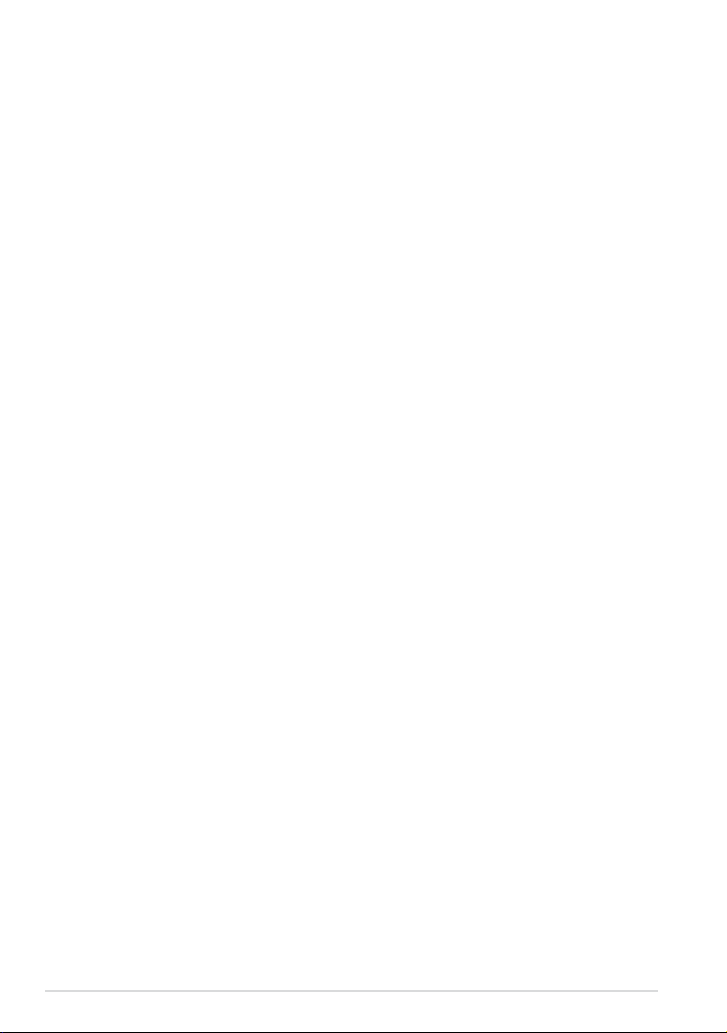
ASUS Eee Pad
2
Πίνακας Περιεχομένων
Πίνακας Περιεχομένων ..................................................................................... 2
Περιεχόμενα συσκευασίας.............................................................................. 4
Το Eee Pad σας .................................................................................................... 5
Εγκατάσταση βύσματος ισχύος .................................................................... 8
Φόρτιση του Eee Pad ......................................................................................10
Χρησιμοποιώντας το Πληκτρολόγιο του Eee Pad ................................11
Σημείωση για τη μεταφορά του Eee Pad .................................................12
Σημείωση σχετικά με τη χρήση της τοποθεσίας GPS ..........................12
Ειδικές λειτουργίες πληκτρολογίου .........................................................13
Βασικό ..................................................................................................................14
Ξεκλειδώστε το Eee Pad σας ......................................................................14
Επιφάνεια εργασίας .......................................................................................14
ASUS Launcher ................................................................................................15
Χειριστήρια Οθόνης αφής ...........................................................................16
File manager (Διαχ. Αρχείων) .....................................................................18
Market (Αγορά) ................................................................................................21
Settings (Ρυθμίσεις) ....................................................................................... 22
Music (Μουσική) .............................................................................................23
Image (Εικόνα) ...................................................................................................24
Gallery (Συλλογή) ..........................................................................................24
Camera (Φωτογραφική μηχανή) ...............................................................27
Mail (Ηλ. ταχυδρομείο) ................................................................................... 28
Email .............................................................................................................28
Gmail .............................................................................................................30
Reading (Ένδειξη) ............................................................................................31
MyLibrary .........................................................................................................31
Locating (Εντοπισμός) ....................................................................................34
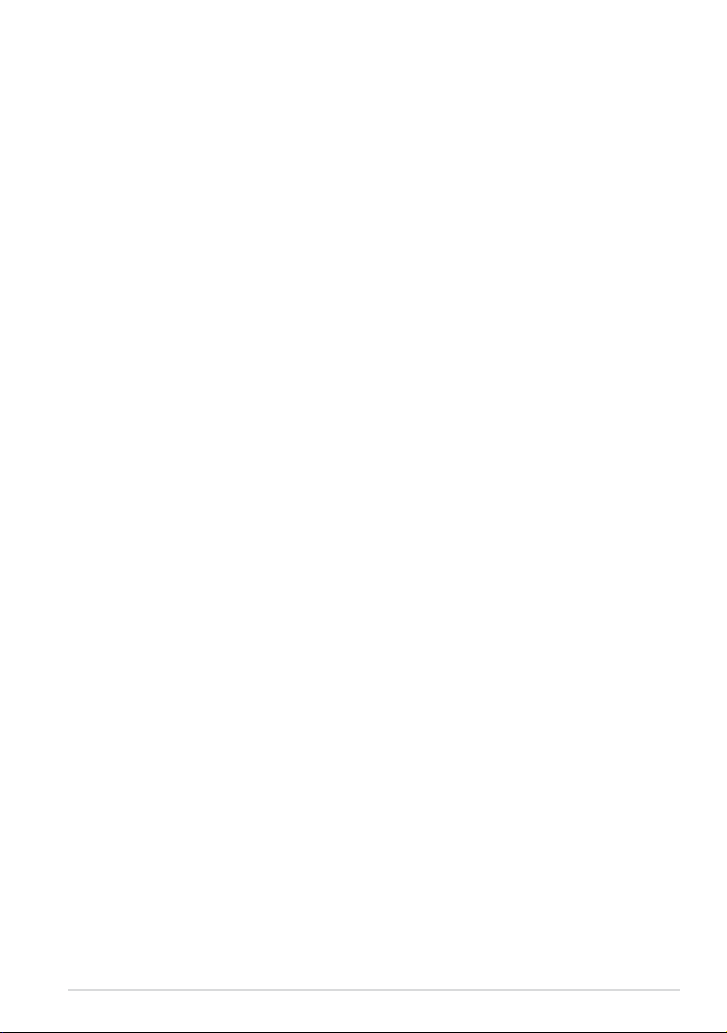
Μέρη και Χάρτες ............................................................................................34
Documenting (Τεκμηρίωση) ........................................................................35
Polaris® Oce .................................................................................................35
Sharing (Κοινή χρήση) ....................................................................................38
MyNet .............................................................................................................38
MyCloud ...........................................................................................................40
Σουίτα Eee Pad PC (σε Η/Υ) ..........................................................................47
MyDesktop PC Server
(Διακομιστής Η/Υ της επιφάνειας εργασίας μου) ................................47
ASUS Webstorage ...........................................................................................47
ASUS Sync .........................................................................................................48
Λειτουργικό σύστημα και λογισμικό .........................................................50
Επισήμανση της Ομοσπονδιακής Επιτροπής Επικοινωνιών
(FCC) .............................................................................................................50
Πληροφορίες Έκθεσης σε RF (SAR) ..........................................................50
Κανονισμοί IC ...................................................................................................51
Δήλωση της IC για την Έκθεση σε Ακτινοβολία ...................................51
Σήμανση CE ......................................................................................................52
Απαιτήσεις Ασφάλειας Ρεύματος ..............................................................52
Υπηρεσίες Ανακύκλωσης/Ανάκλησης της ASUS .................................52
Σημείωση περί Δικαιωμάτων Πνευματικής Ιδιοκτησίας ....................54
Περιορισμός Ευθύνης .....................................................................................54
ASUS Eee Pad
3
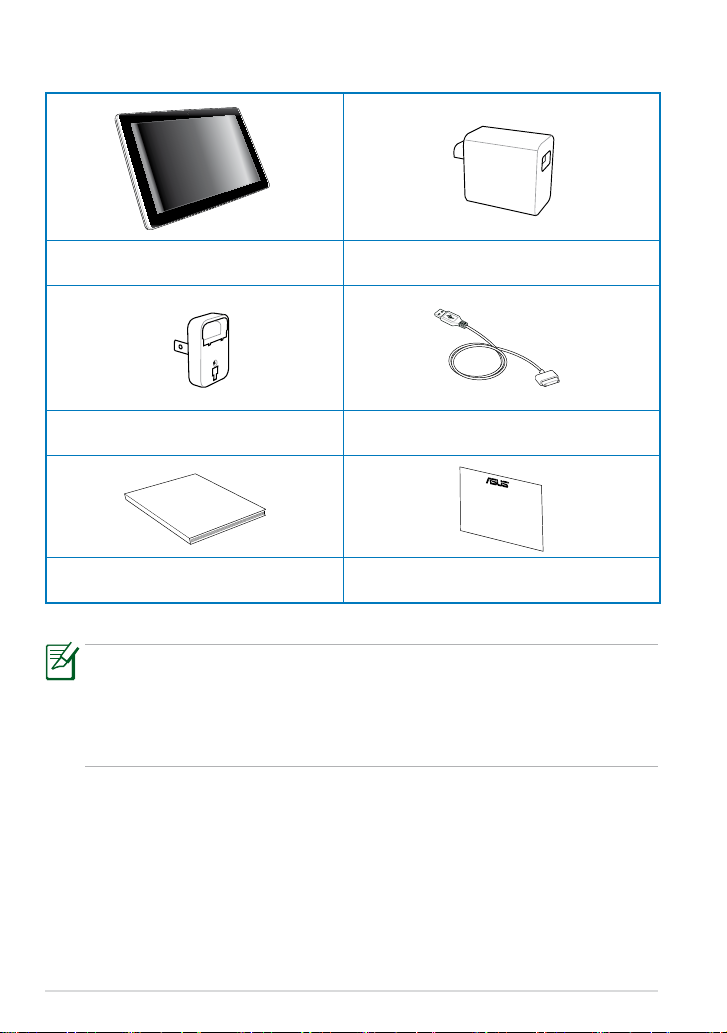
ASUS Eee Pad
4
Περιεχόμενα συσκευασίας
User Manual
Eee Pad Φορτιστής USB
Βύσμα τροφοδοσίας* Συνδετήρας βάσης προς καλώδιο USB
Εγχειρίδιο χρήστη Κάρτα Εγγύησης
• Εάν απουσιάζει ή εμφανίζει βλάβη κάποιο από τα στοιχεία,
επικοινωνήστε με το κατάστημα λιανικής πώλησης.
• Το βύσμα τροφοδοσίας που διατίθεται μαζί με το Eee Pad σας
ενδέχεται να διαφέρει ανάλογα την επικράτεια ούτως ώστε να
εφαρμόζει στις επιτοίχιες πρίζες.
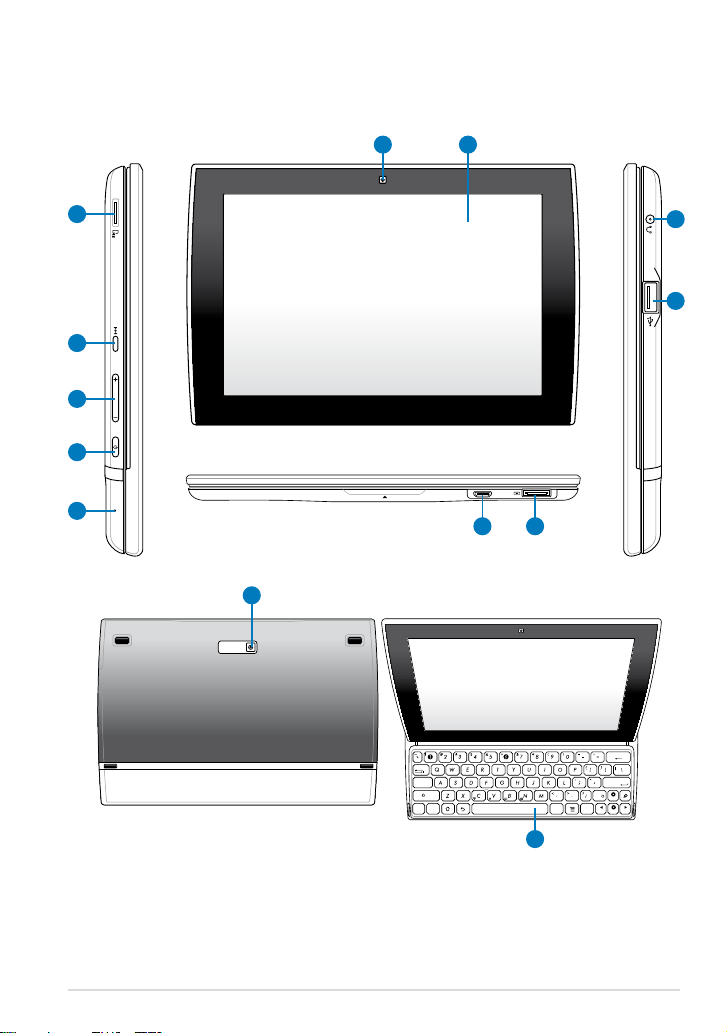
HDMI
Home
PgDp
PgUp
End
Enter
Backspace
Tab
Caps Lock
Shift
Shift
Ctrl
Ctrl
Alt
Fn
Το Eee Pad σας
6
1
7
12
13
2
3
4
5
8 9
10
ASUS Eee Pad
11
5
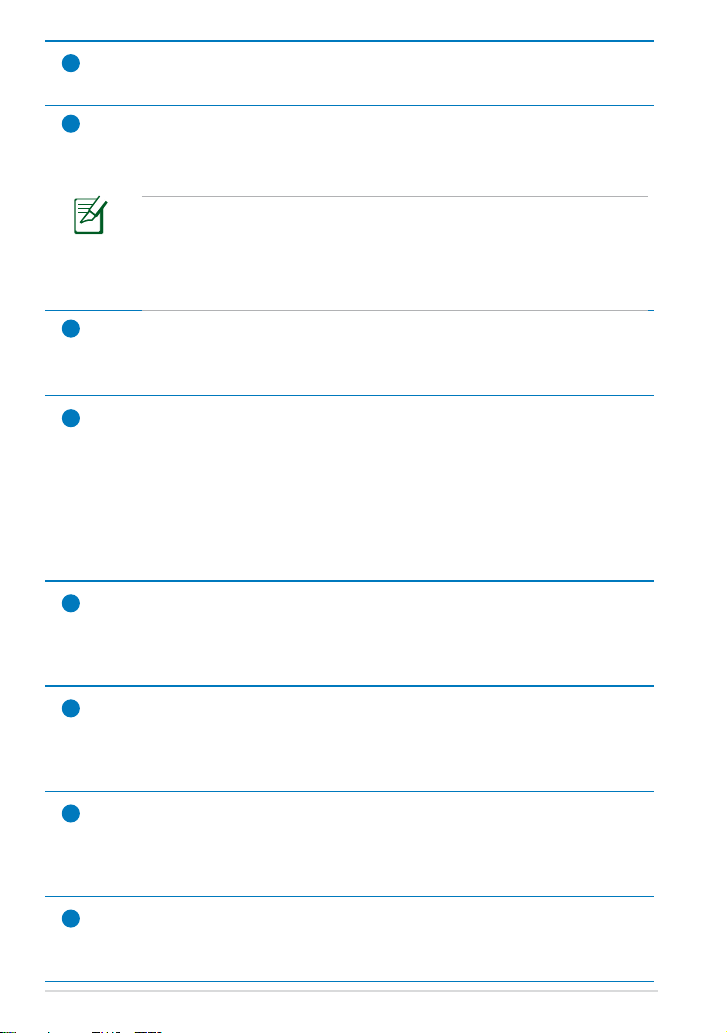
ASUS Eee Pad
6
Υποδοχή Κάρτας Micro SD
1
Εισάγετε την κάρτα Micro SD σε αυτή την υποδοχή.
2
Κουμπί Επανεκκίνησης
Εάν το σύστημα δεν αποκριθεί, πατήστε το κουμπί επανεκκίνησης για
να αναγκάσετε το Eee Pad να κάνει επανεκκίνηση.
Αναγκάζοντας το σύστημα να απενεργοποιηθεί μπορεί να
προκληθεί απώλεια δεδομένων. Επιθεωρείτε τα δεδομένα
σας για να βεβαιωθείτε ότι δεν υπάρχει απώλεια δεδομένων.
Συνιστάται ιδιαίτερα να δημιουργούνται τακτικά αντίγραφα
ασφαλείας για τα σημαντικά δεδομένα.
3
Πλήκτρο έντασης
Πατήστε αυτό το πλήκτρο για να αυξήσετε ή να μειώσετε την ένταση
του συστήματος.
Κουμπί τροφοδοσίας
4
Το πλήκτρο ισχύος ενεργοποιεί/απενεργοποιεί το Eee Pad σας.
Κρατήστε πατημένο το πλήκτρο ισχύος για 4 δευτερόλεπτα και
αφήστε το κουμπί ώστε να ενεργοποιήσετε το Eee Pad σας. Όταν το
Eee Pad είναι ενεργοποιημένο, πατήστε το πλήκτρο τροφοδοσίας για
να θέσετε το Eee Pad σε λειτουργία αναμονής ή να το αφυπνίσετε από
κατάσταση αναμονής. Κρατήστε πατημένο το πλήκτρο ισχύος για 0,5
δευτερόλεπτο ώστε να εμφανιστεί το πλαίσιο διαλόγου τερματισμού.
Μικρόφωνο (ενσωματωμένο)
5
Το ενσωματωμένο μονοφωνικό μικρόφωνο μπορεί να
χρησιμοποιηθεί για τηλεδιάσκεψη με εικόνα, φωνητικές αφηγήσεις ή
απλές εγγραφές ήχου.
Ενσωματωμένη μπροστινή φωτογραφική μηχανή
6
Χρησιμοποιήστε την ενσωματωμένη κάμερα για τη λήψη εικόνων,
την εγγραφή βίντεο τη συνεδριάσεις βίντεο και οποιαδήποτε άλλη
εφαρμογή διάδρασης.
Πίνακας οθόνης αφής
7
Ο πίνακας της οθόνης αφής σας δίνει τη δυνατότητα να
λειτουργήσετε το Eee Pad σας χρησιμοποιώντας τη δυνατότητα
πολλαπλής αφής για μέχρι και δέκα δάχτυλα.
θύρα μίνι HDMI
8
Εισάγετε ένα μίνι καλώδιο HDMI σε αυτή τη θύρα για να συνδεθείτε
με μία συσκευή διεπαφής πολυμέσων υψηλής ευκρίνειας (HDMI).
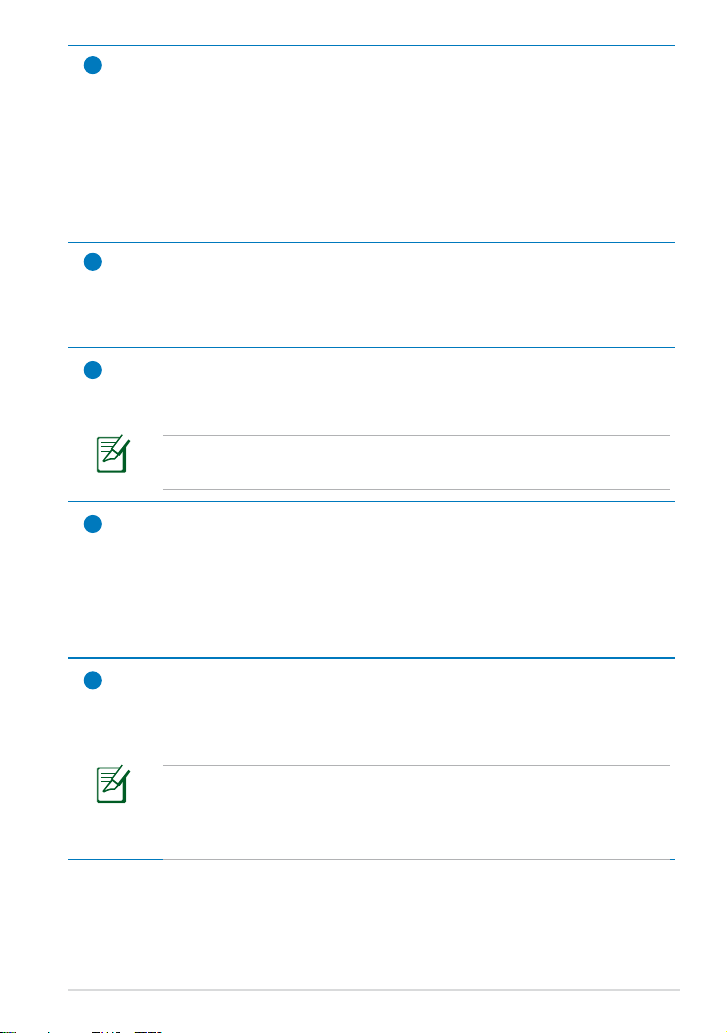
9
Συνδετήρας βάσης
• Εισάγετε τον συνδετήρα βάσης του καλωδίου USB στον
φορτιστή USB και κατόπιν εισάγετε το καλώδιο σε αυτή τη θύρα
για να παράσχετε ρεύμα στο Eee Pad σας και να φορτίσετε την
εσωτερική μπαταρία.
• Συνδέστε το συνδετήρα βάσης στο καλώδιο USB του Eee Pad
και σε ένα άλλο σύστημα (φορητό υπολογιστή ή επιτραπέζιο
υπολογιστή για τη μετάδοση δεδομένων.
10
Ενσωματωμένη πίσω φωτογραφική μηχανή
Χρησιμοποιήστε την ενσωματωμένη κάμερα για τη λήψη εικόνων,
την εγγραφή βίντεο τη συνεδριάσεις βίντεο και οποιαδήποτε άλλη
εφαρμογή διάδρασης.
Πληκτρολόγιο
11
Το πληκτρολόγιο παρέχει στους χρήστες καλύτερη εμπείρα
πληκτρολόγησης από το πληκτρολόγιο επί της οθόνης.
Η εκτύπωση του πληκτρολογίου διαφέρει για κάθε επικράτεια ή
χώρα.
Έξοδος Ακουστικών / Υποδοχή Combo Εισόδου Μικροφώνου
12
Η υποδοχή στερεοφωνικού σετ (3,5 mm) συνδέει το σήμα εξόδου
ήχου του Eee Pad σε ηχεία ή ακουστικά ενίσχυσης. Η χρήση της
υποδοχής αυτής απενεργοποιεί αυτόματα τα ενσωματωμένα ηχεία.
Για τη λειτουργία εισόδου μικροφώνου, η υποδοχή υποστηρίζει
ΜΟΝΟΝ μικρόφωνο ακουστικών.
Θύρα USB (2.0)
13
Η θύρα USB (Universal Serial Bus) είναι συμβατή με συσκευές USB
2.0, ή USB 1.1 όπως πληκτρολόγια, συσκευές υπογράμμισης, μονάδες
ash και μονάδες σκληρού δίσκου.
Φόρτιση μέσω USB: Εάν συνδέσετε το Eee Pad σας στη θύρα
USB του υπολογιστή, το Eee Pad θα φορτίζεται μόνον όταν
βρίσκεται σε λειτουργία αναμονής (σβηστή οθόνη) ή όταν είναι
απενεργοποιημένο.
ASUS Eee Pad
7
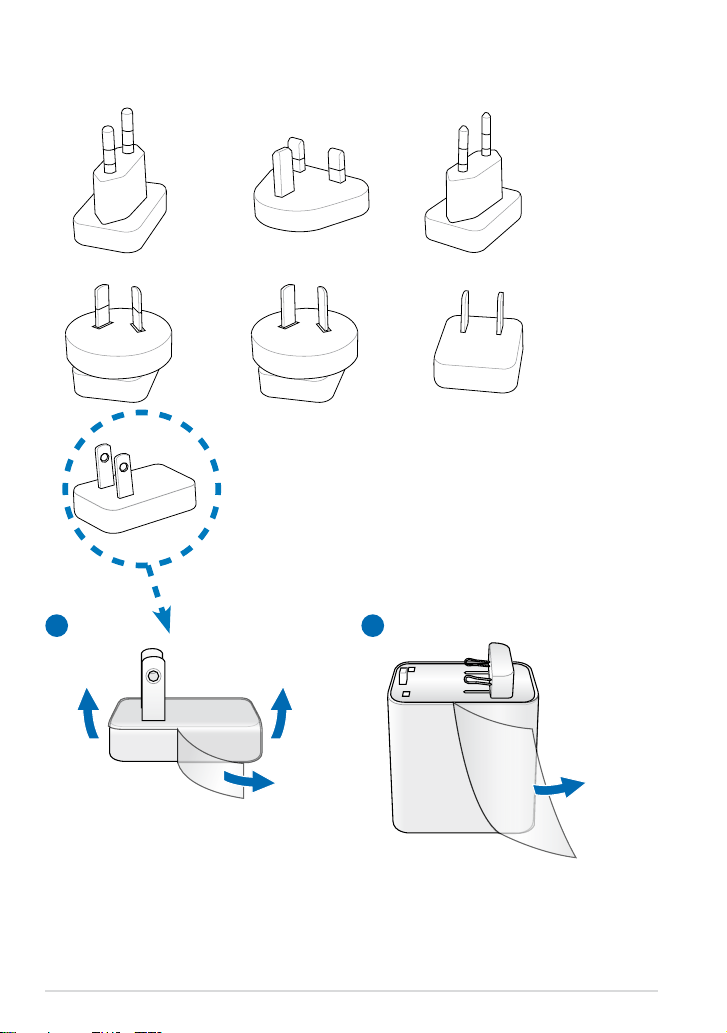
ASUS Eee Pad
8
Εγκατάσταση βύσματος ισχύος
1 2
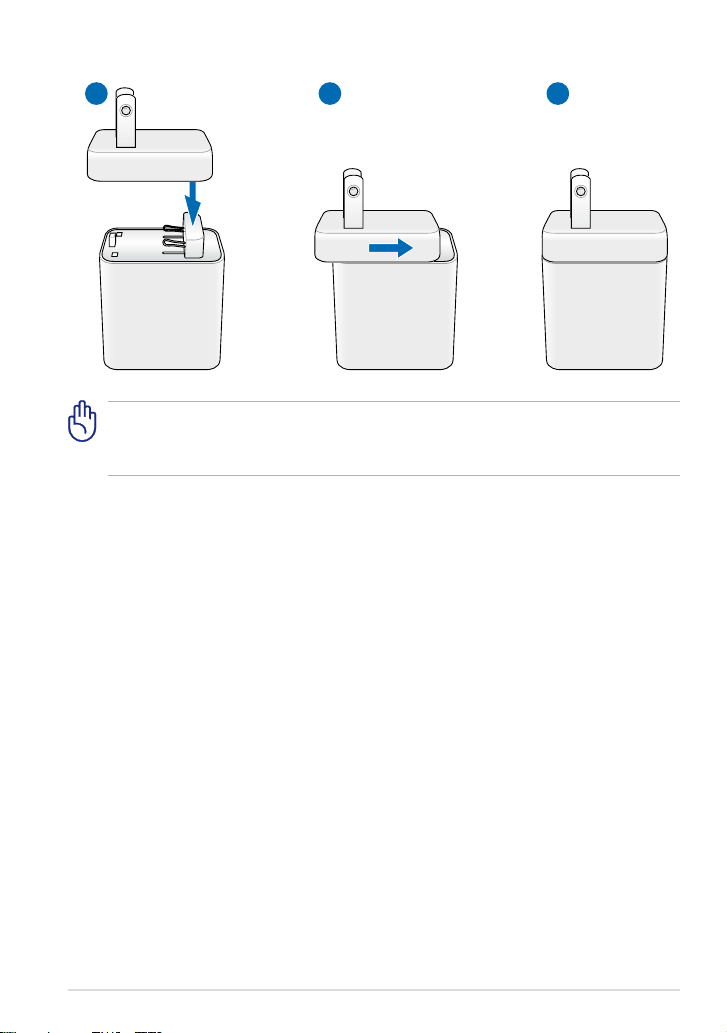
3 4 5
Ανοίξτε την προστατευτική ταινία από το βύσμα, το τροφοδοτικό και το
καλώδιο USB πριν φορτίσετε το Eee Pad διαφορετικά μπορεί να προκληθεί
κίνδυνος.
ASUS Eee Pad
9
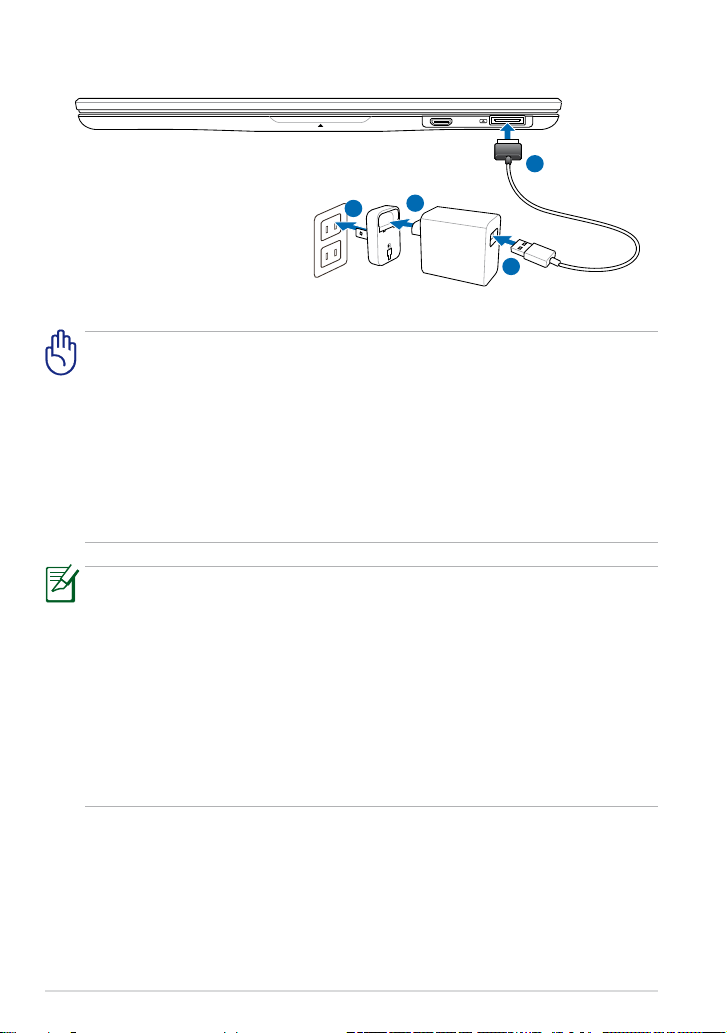
ASUS Eee Pad
10
HDMI
4
1
2
3
Φόρτιση του Eee Pad
• Χρησιμοποιείτε μόνο το τροφοδοτικό που συνοδεύει αυτή τη
συσκευή. Η χρήση διαφορετικού τροφοδοτικού ενδέχεται να
προκαλέσει ζημία στη συσκευή σας.
• Η χρήση του παρεχόμενου τροφοδοτικού και του καλωδίου USB για
τη σύνδεση του Eee Pad σας με μία επιτοίχια πρίζα είναι ο καλύτερος
τρόπος για τη φόρτιση του Eee Pad.
• Το εύρος της τάσης εισόδου ανάμεσα στην επιτοίχια πρίζα και αυτό
το τροφοδοτικό είναι AC 100V-240V και η τάση εξόδου αυτού του
τροφοδοτικού είναι 15V, 1,2A.
• Για να παρατείνετε τη ζωή της μπαταρίας, φορτίστε πλήρως τη
μπαταρία έως και 8 ώρες όταν χρησιμοποιείτε το Eee Pad για πρώτη
φορά και κάθε φορά που εξαντλείται τελείως η ισχύς της μπαταρίας.
• Το SL101 μπορεί να φορτιστεί μέσω της θύρας USB του υπολογιστή
μόνον όταν βρίσκεται σε λειτουργία αναμονής (σβηστή οθόνη) ή
όταν είναι απενεργοποιημένο.
• Η φόρτιση μέσω της θύρας USB ενδέχεται να διαρκέσει παραπάνω
μέχρι να ολοκληρωθεί.
• Εάν ο υπολογιστής δεν παρέχει αρκετή ισχύ για τη φόρτιση του Eee
Pad, αντ' αυτού χρησιμοποιήστε την επιτοίχια πρίζα.
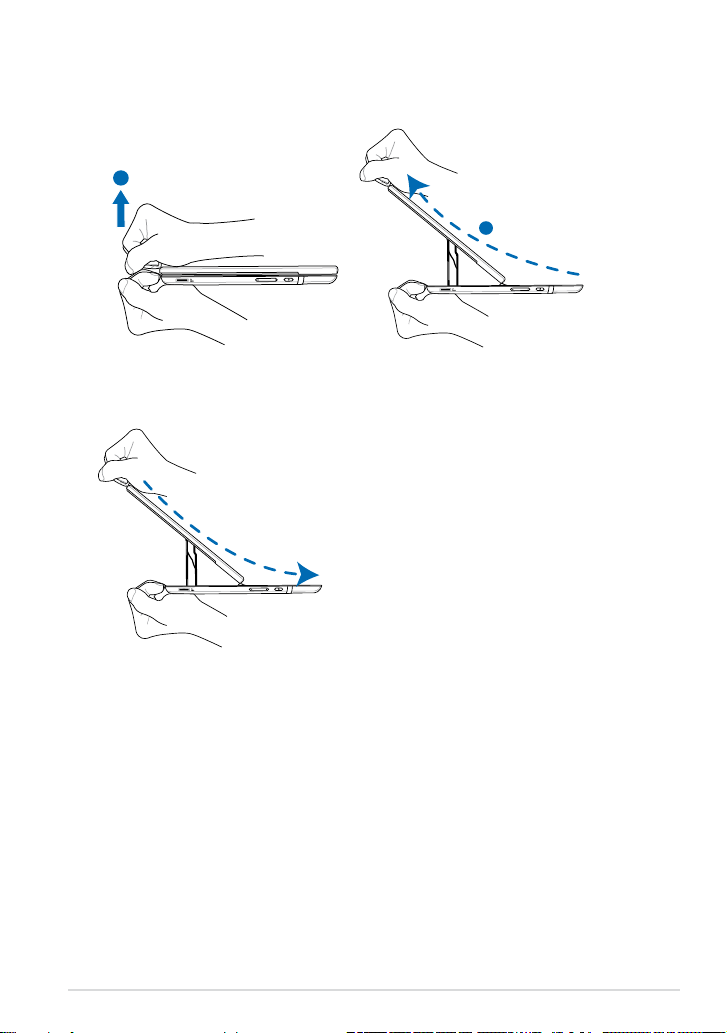
Χρησιμοποιώντας το Πληκτρολόγιο του Eee Pad
2
1
1
2
1
Ακολουθήστε τις παρακάτω οδηγίες για να σύρετε το πληκτρολόγιο και να το
ανοίξετε.
Ακολουθήστε τις παρακάτω οδηγίες για να διπλώσετε το πληκτρολόγιο.
ASUS Eee Pad
11
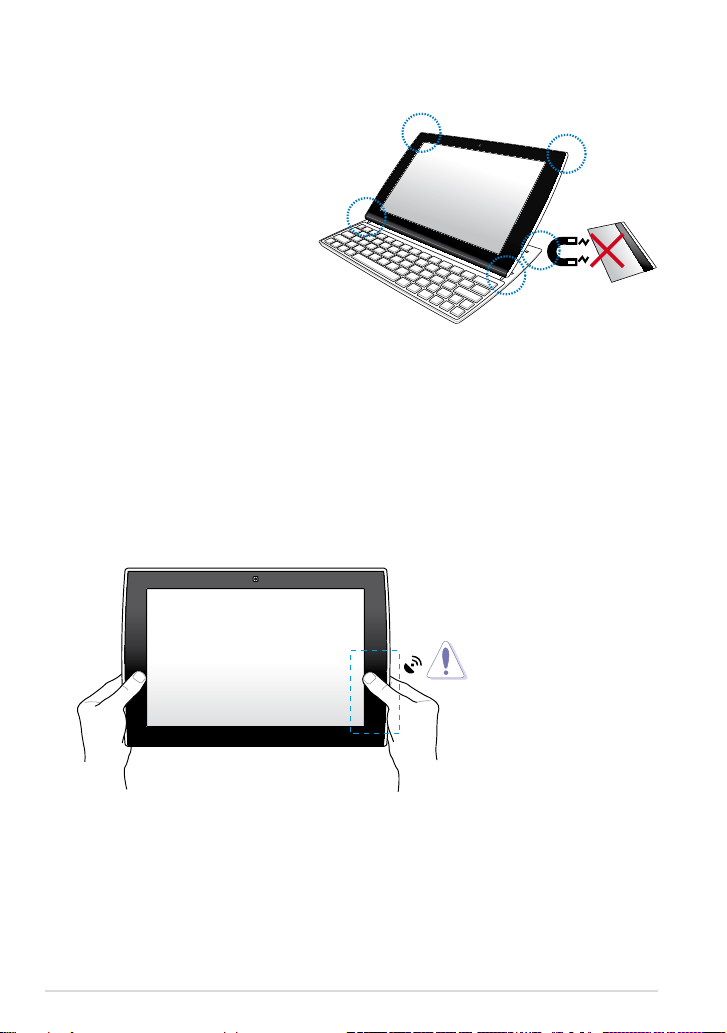
ASUS Eee Pad
12
Σημείωση για τη μεταφορά του Eee Pad
Οι μαγνήτες χρησιμοποιούνται
για να βελτιωθεί η σταθερότητα
κατά το δίπλωμα του Eee Pad.
Όταν μεταφέρετε το Eee Pad
σας μέσα στην τσάντα σας,
αποφύγετε να τοποθετείτε
κάρτες με μαγνητικές λωρίδες
όπως πιστωτικές κάρτες ή
κάρτες τηλεφώνου κοντά σε
περιοχές που έχουν τη σήμανση
στην εικόνα για να αποτραπεί ο
απομαγνητισμός.
Σημείωση σχετικά με τη χρήση της τοποθεσίας GPS
Η ενσωματωμένη κεραία GPS βρίσκεται στη θέση που φαίνεται στην
παρακάτω εικόνα. Κατά τη χρήση εφαρμογών που απαιτούν την τοποθέτηση
GPS, αποφύγετε να κρατάτε τη θέση της κεραίας GPS για να διατηρηθεί η
ισχύς του σήματος GPS.
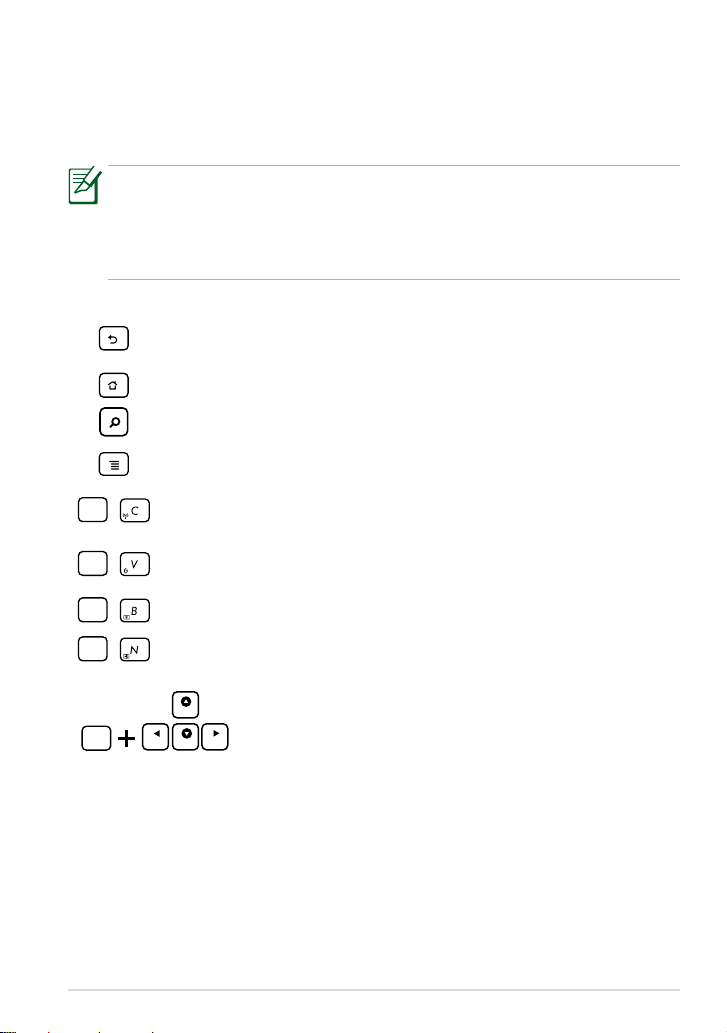
Ειδικές λειτουργίες πληκτρολογίου
Fn
Fn
Fn
Fn
Home
PgDp
PgUp
End
Fn
Τα παρακάτω καθορίζουν τα πλήκτρα συντόμευσης στο πληκτρολόγιο του Eee
Pad. Ορισμένες εντολές ενδέχεται να έχουν ανεξάρτητη λειτουργία και ορισμένες
πρέπει να συνδυάζονται με το πλήκτρο λειτουργίας <Fn>.
Οι θέσεις των πλήκτρων άμεσης πρόσβασης (Hot Keys) πάνω στα
πλήκτρα λειτουργιών ενδέχεται να διαφέρουν ανάλογα με το μοντέλο
αλλά οι λειτουργίες θα παραμένουν οι ίδιες. Ακολουθήστε τα εικονίδια
όποτε οι θέσεις των πλήκτρων άμεσης πρόσβασης δεν ταιριάζουν με
αυτές που περιγράφονται στο εγχειρίδιο.
Επιστρέφει στην προηγούμενη σελίδα ή βγαίνει από την τρέχουσα
εφαρμογή.
Εμφανίζεται η Επιφάνεια εργασίας.
Εκτελεί τη λειτουργία Search (Αναζήτηση).
Εμφανίζεται το μενού εφαρμογών.
Εναλλάσσει το εσωτερικό ασύρματο LAN μεταξύ των καταστάσεων
ενεργοποίησης (ON) και απενεργοποίησης (OFF).
Εναλλάσσει το εσωτερικό Bluetooth μεταξύ των καταστάσεων
ενεργοποίησης (ON) και απενεργοποίησης (OFF).
Μειώνει τη φωτεινότητα της οθόνης.
Μειώνει τη φωτεινότητα της οθόνης.
ASUS Eee Pad
Πατήστε <Fn> και τα βέλη για να πλοηγηθείτε προς τα
επάνω και προς τα κάτω ή για να πλοηγηθείτε στην αρχή
και στο τέλος των εγγράφων.
13
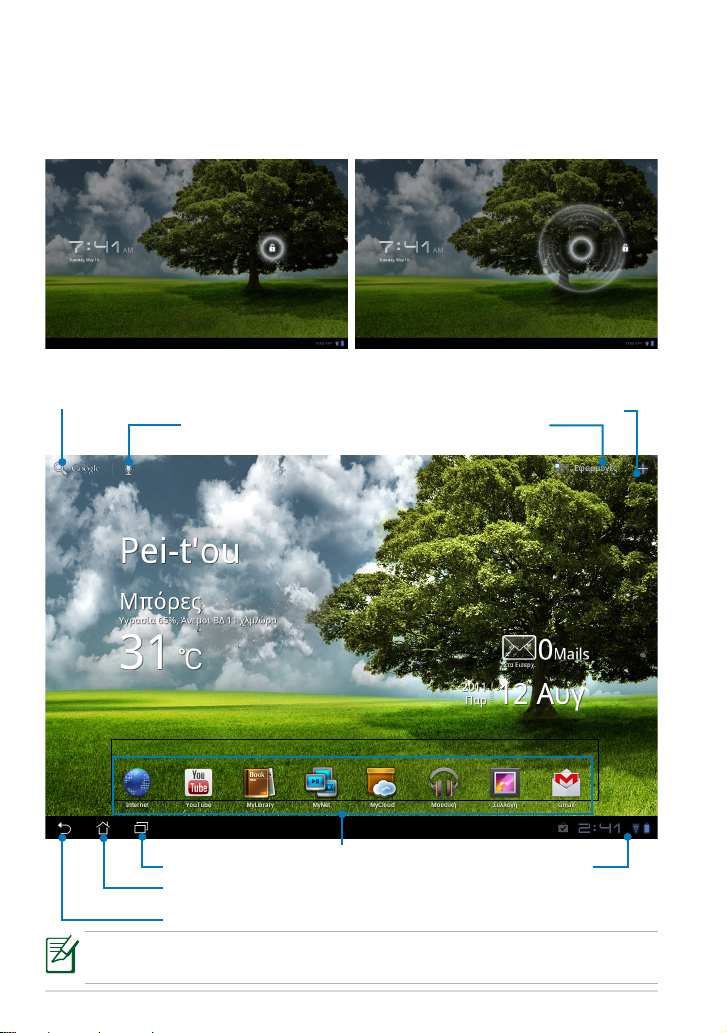
ASUS Eee Pad
14
Βασικό
Ξεκλειδώστε το Eee Pad σας
Πατήστε και σύρετε την κλειδαριά έξω από τον κύκλο για να ξεκλειδώσει το
Eee Pad σας.
Επιφάνεια εργασίας
Ανοίξτε την αναζήτηση Google Text (Κείμενο Google)
Ανοίξτε τη Google Voice search
(Φωνητική Αναζήτηση Google)
Προσαρμογή επιφάνειας εργασίας
Ανοίξτε το μενού Apps
(Εφαρμογές)
Εμφανίστε τις πρόσφατες εφαρμογές
Επιστρέψτε στη Home (Αρχική)
(επιφάνεια εργασίας)
Επιστροφή στην προηγούμενη οθόνη
Συντομεύσεις
Notication area (Περιοχή
ειδοποιήσεων) & Settings (Ρυθμίσεις)
Η επιφάνεια εργασίας μπορεί να ενημερωθεί και να αλλάξει με το
λειτουργικό σύστημα Android.
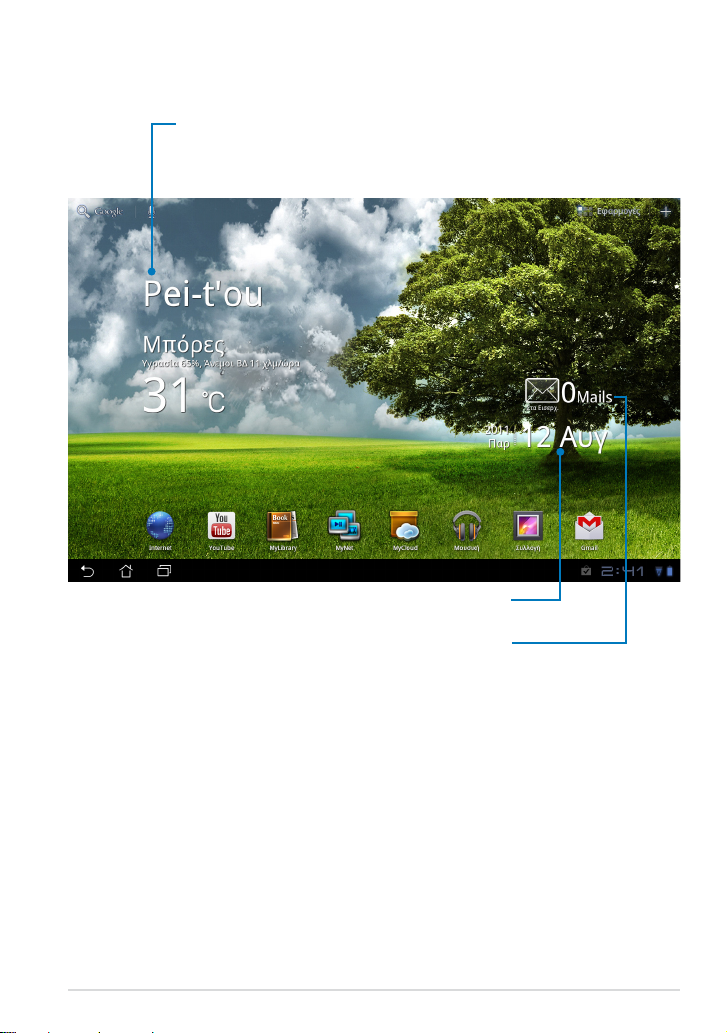
ASUS Launcher
Εμφανίστε τις τοπικές πληροφορίες καιρού. Πατήστε
για να διαμορφώσετε τις ρυθμίσεις widget καιρού,
συμπεριλαμβανομένης της τοποθεσίας, συχνότητα
ενημέρωσης.
Εμφάνιση τοπικής ημερομηνίας
Εμφανίστε τα εισερχόμενα του ηλεκτρονικού
ταχυδρομείου σας. Πατήστε για να διαμορφωθεί
ο λογαριασμός ηλεκτρονικού ταχυδρομείου και
πατήστε για να διαβάσετε το το μη αναγνωσμένο
μήνυμα στον φάκελο εισερχομένων ηλεκτρονικού
ταχυδρομείου.
ASUS Eee Pad
15
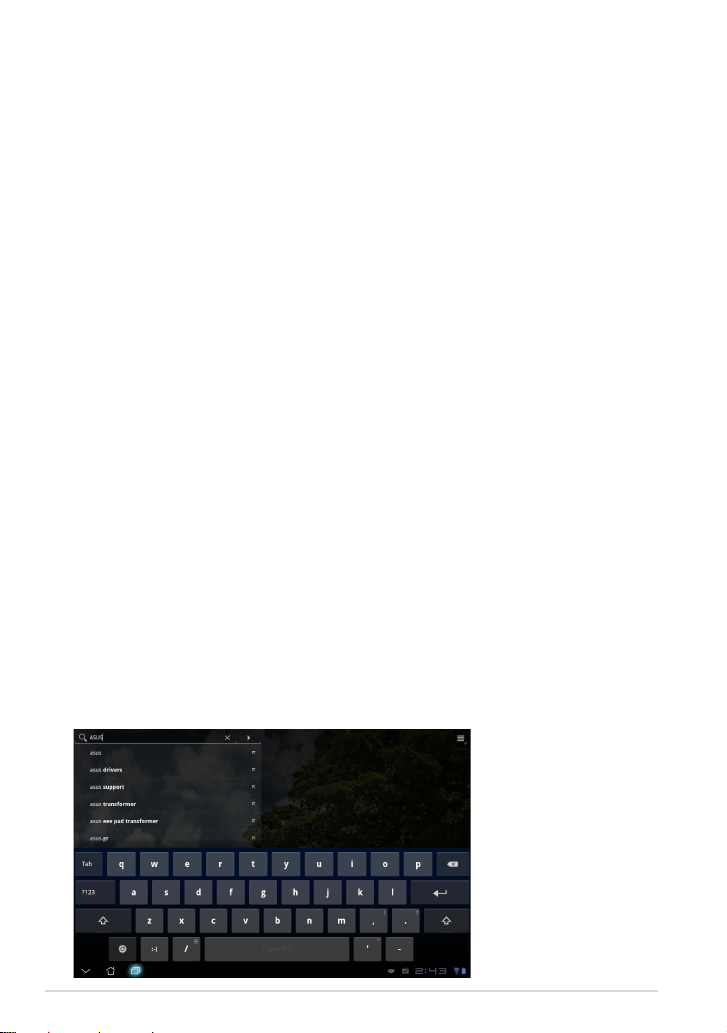
ASUS Eee Pad
16
Χειριστήρια Οθόνης αφής
Μονό πάτημα
Πατώντας μία φορά στην οθόνη αφής σας δίνεται η δυνατότητα να επιλέξετε ένα
επιθυμητό στοιχείο ή να ενεργοποιηθεί μία εφαρμογή.
Διπλό πάτημα
Πατώντας δύο φορές στη File Manager (Διαχ. Αρχείων) σας δίνεται η δυνατότητα να
ανοίξετε το επιλεγμένο αρχείο.
Παρατεταμένο πάτημα
• Πατώντας παρατεταμένα σε μία εφαρμογή σας δίνεται η δυνατότητα να σύρετε
και να εναποθέσετε την εφαρμογή ή τη συντόμευση της εφαρμογής σε άλλη
επιφάνεια εργασίας.
• Πατώντας παρατεταμένα σε ένα επιθυμητό αρχείο στη
Αρχείων) σας δίνεται η δυνατότητα για Copy (Αντιγραφή), Cut (Αποκοπή),
Rename (Μετονομασία) ή Delete (Διαγραφή) του επιλεγμένου αρχείου.
Μπορείτε να χρησιμοποιήσετε το εργαλείο της πένας στην επάνω δεξιά γωνία για
Copy (Αντιγραφή), Cut (Αποκοπή), ή Delete (Διαγραφή) πολλαπλών αρχείων με
μιάς.
Τσίμπημα
Χρησιμοποιήστε δύο δάχτυλα για να τσιμπήσετε τη Gallery (Συλλογή) κάθε φορά
που θα θέλατε να κάνετε μεγέθυνση ή σμίκρυνση.
Αναποδογύρισμα
Χρησιμοποιήστε ένα δάκτυλο για να αναποδογυρίσετε προς τα πίσω και προς τα
εμπρός επιφάνειες εργασίας ή διαφορετικές εικόνες στη Gallery (Συλλογή).
Εισαγωγή, καταχώριση, επιλογή και αντιγραφή κειμένου
Το πληκτρολόγιο εμφανίζεται όταν χρησιμοποιείτε επεξεργαστή κειμένου για να
επεξεργαστείτε αρχεία ή να εισάγετε τη διεύθυνση ιστού στη γραμμή διευθύνσεων
του προγράμματος περιήγησης ιστού.
Πατήστε στο κείμενο που μόλις εισήγατε και θα δείτε το τρέχον σημείο εισαγωγής.
Μετακινήστε το σημείο στο μέρος που θα θέλατε να εισάγετε ένα γράμμα ή μία λέξη.
File Manager (Διαχ.
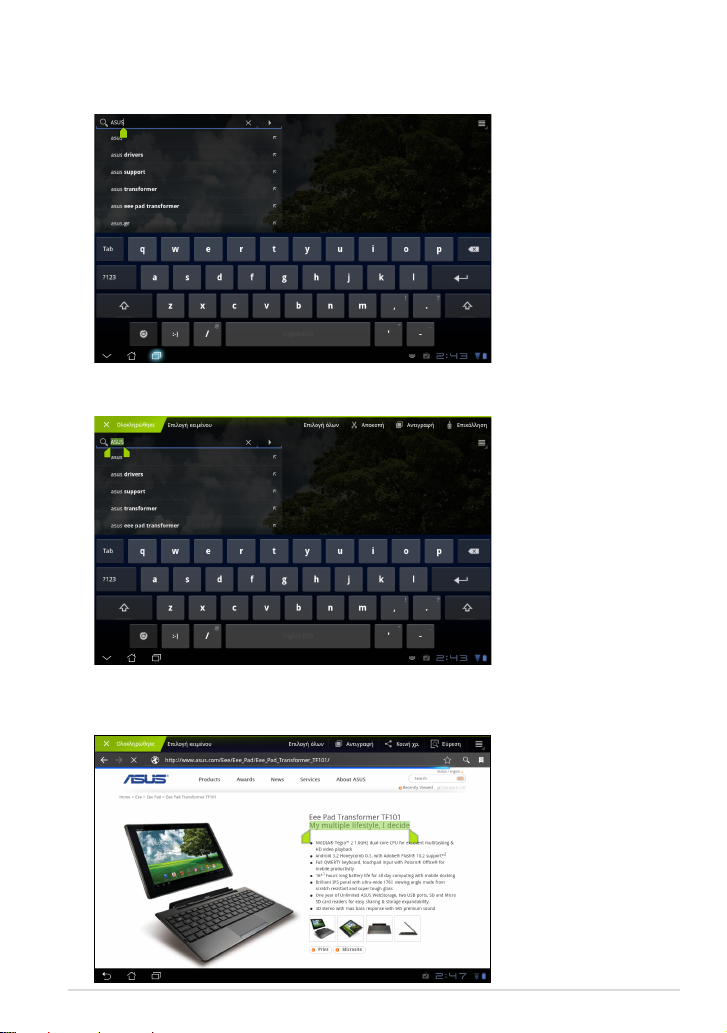
Πατήστε δύο φορές ή κρατήστε το κείμενο για να αποκόψετε ή να
αντιγράψετε το επιλεγμένο κείμενο.
Μπορείτε να μετακινήσετε τη καρτέλα επιλογής για να επεκτείνετε ή να
μειώσετε το εύρος του επιλγμένου κειμένου.
Πατήστε ή κρατήστε πατημένο το επιθυμητό κείμενο στην ιστοσελίδα
και εμφανίζεται μία γραμμή εργαλείων στο επάνω μέρος. Μπορείτε να
αντιγράψετε, μοιραστείτε, επιλέξτε, βρείτε ή να κάνετε αναζήτηση στον ιστό.
ASUS Eee Pad
17
